Cadastrar registro que representa a prestação de serviços
Os serviços prestados por uma empresa podem se enquadrar em diferentes categorias, como: consultoria, treinamento, manutenção, transporte, entre outras. Identificar corretamente o tipo de serviço é essencial para garantir um cadastro adequado, o que facilita o processo de faturamento e a emissão da nota fiscal. Para isso, a tela "Cadastro/Alteração", utilizada para o cadastro de produtos, também permite ao usuário cadastrar itens de serviço. Dessa forma, a empresa assegura o cumprimento das exigências fiscais e mantém todas as informações sobre o serviço organizadas no sistema.
Isso é importante pois, assim como os produtos, os serviços também precisam ser registrados em nota fiscal. No caso da prestação de serviços, há ainda a obrigatoriedade do recolhimento do ISS (Imposto Sobre Serviços) sobre o valor cobrado. Por isso, compreender bem a natureza do serviço prestado e classificá-lo corretamente é uma etapa fundamental para manter tudo em conformidade.
Para assegurar que todas as informações fiscais e tributárias necessárias no cadastro de um registro do tipo "Serviço" sejam corretamente preenchidas, recomendamos que o usuário realize o registro com o auxílio da contabilidade da empresa. Dessa forma, os dados serão inseridos de maneira precisa e em conformidade com as normas aplicáveis, evitando qualquer inconsistência.
A tela "Cadastro/Alteração" é bastante abrangente e permite realizar diversas operações. Para facilitar a compreensão, o conteúdo foi dividido em diferentes documentos. Clique aqui para conhecer as outras ações que podem ser realizadas nessa tela.
Restrição
- Após a conclusão do cadastro, o registro não poderá ser excluído, apenas inativado. Portanto, se desejar descontinuar, opte por inativar o registro. Ao tentar excluir, o sistema exibirá um alerta na tela impedindo a ação.
Pré-requisito
Possuir uma linha de produtos denominada "Serviço", que será responsável por essa categorização. Quer aprender a realizar esse cadastro? Clique aqui.
Como acessar
- Realize o login no módulo Vetor Farma.
- Acesse o menu: Cadastros >> Produtos >> Cadastro/alteração.
1º Passo - Cadastrar registro
Para cadastrar um registro que represente a prestação de serviços, é necessário inserir as principais informações de cadastro, selecionar o tipo do produto e configurar corretamente as tributações aplicáveis, assim como é feito no cadastro de qualquer produto. No entanto, para completar o cadastro, é preciso inserir os dados específicos para esse tipo de cadastro na aba designada, garantindo que todas as informações fiscais estejam corretamente registradas para a emissão de documentos fiscais e o cumprimento das obrigações tributárias.
A seguir destacaremos apenas as informações básicas, necessárias para cadastro do registro que represente a prestação de serviços, com foco nas especificações da aba onde os detalhes desse registro devem ser preenchidos. Mas, caso haja alguma dúvida sobre quais informações inserir em cada campo dos dados comum a qualquer cadastro de produto, recomendamos conferir o documento que detalha o cadastro do produto. Clique aqui para acessá-lo.
Inicialmente, informe uma descrição que identifique claramente o tipo de serviço que deseja cadastrar. Em seguida, informe o fabricante e especifique a forma de entrada do produto. Vale ressaltar que essas são as informações, da seção superior da tela, essenciais para o cadastro de qualquer item na tela de cadastro de produtos. Confira a imagem a seguir, que exemplifica um tipo de serviço.

Depois disso, na aba "Parâmetros do produto", selecione em "Tipo do produto", a opção "10-Serviço". Ao selecionar essa opção, a aba destinada ao preenchimento dos dados específicos para esse tipo de cadastro é revelada.
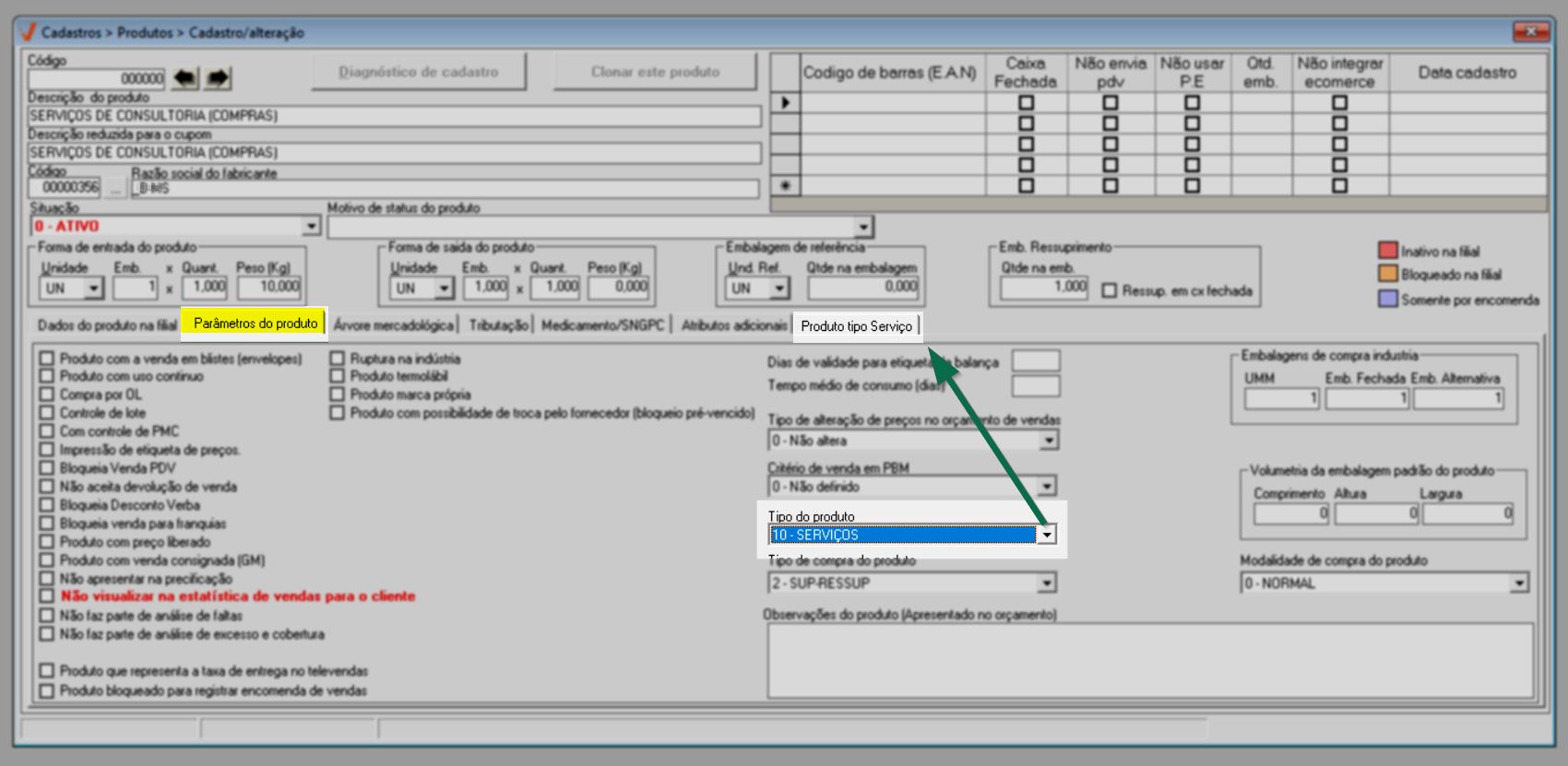
A seguir, clique na aba "Árvore mercadológica" e informe no campo "Linha", o código correspondente à linha do tipo "Serviço" e tecle >> Enter para registrar. Se preferir, clique no botão de pesquisa "![]() " ao lado do campo para buscar. Essa informação é essencial, pois a linha é o atributo que definirá em qual grupo de produtos o item será classificado.
" ao lado do campo para buscar. Essa informação é essencial, pois a linha é o atributo que definirá em qual grupo de produtos o item será classificado.
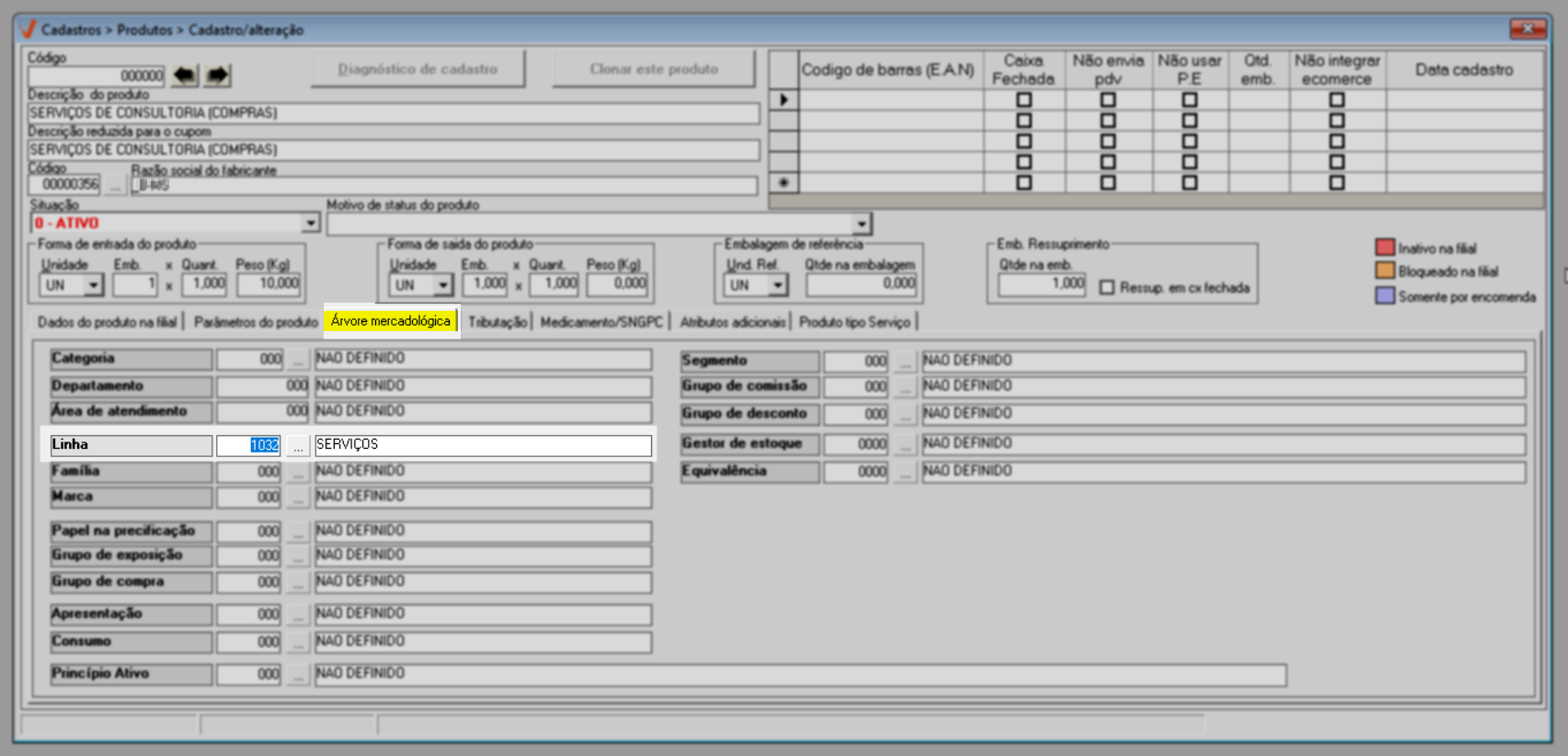
Continue o cadastro dos dados básicos, informando os seguintes campos na aba "Tributação":
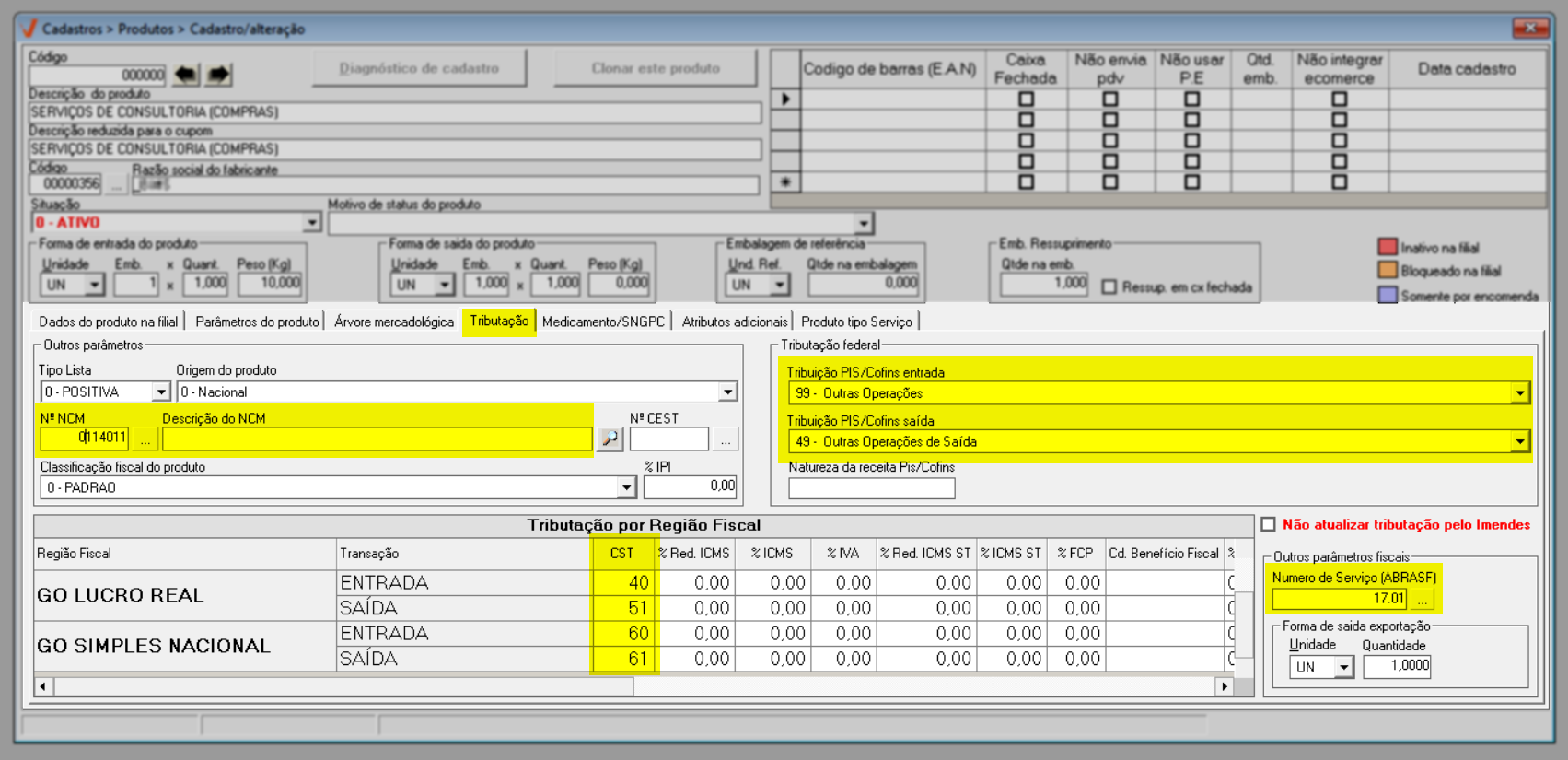
- Nº NCM: Este campo se refere ao número da Nomenclatura Comum do Mercosul, um código que identifica a natureza dos produtos, necessária no cadastro dos produtos. No entanto, por se tratar do cadastro de um serviço, informe neste campo o número NBM (Nomenclatura Brasileira de Mercadorias), que é o código correspondente para a classificação fiscal de serviços. Essa configuração validará o parâmetro FLAG_VALIDA_NCM_CADASTRO_PROD, quer saber mais sobre esse assunto? Clique aqui.
- Tributação Federal: Nesta seção, selecione a opção correspondente à "Tributação PIS/COFINS entrada" e "Tributação PIS/COFINS saída".
- Tributação por região fiscal: Selecione o valor correspondente ao "CST" (Código de Situação Tributária) de entrada e saída das regiões fiscais "GO-Distribuidora" e "GO Lucro real".
- Outros parâmetros fiscais: Informe o "Número de serviço" estabelecido pela ABRASF - Associação Brasileira das Secretarias de Finanças das Capitais.
Para finalizar o cadastro, clique na aba "Produto tipo serviço" e insira os dados específicos relacionados ao cadastro do serviço.
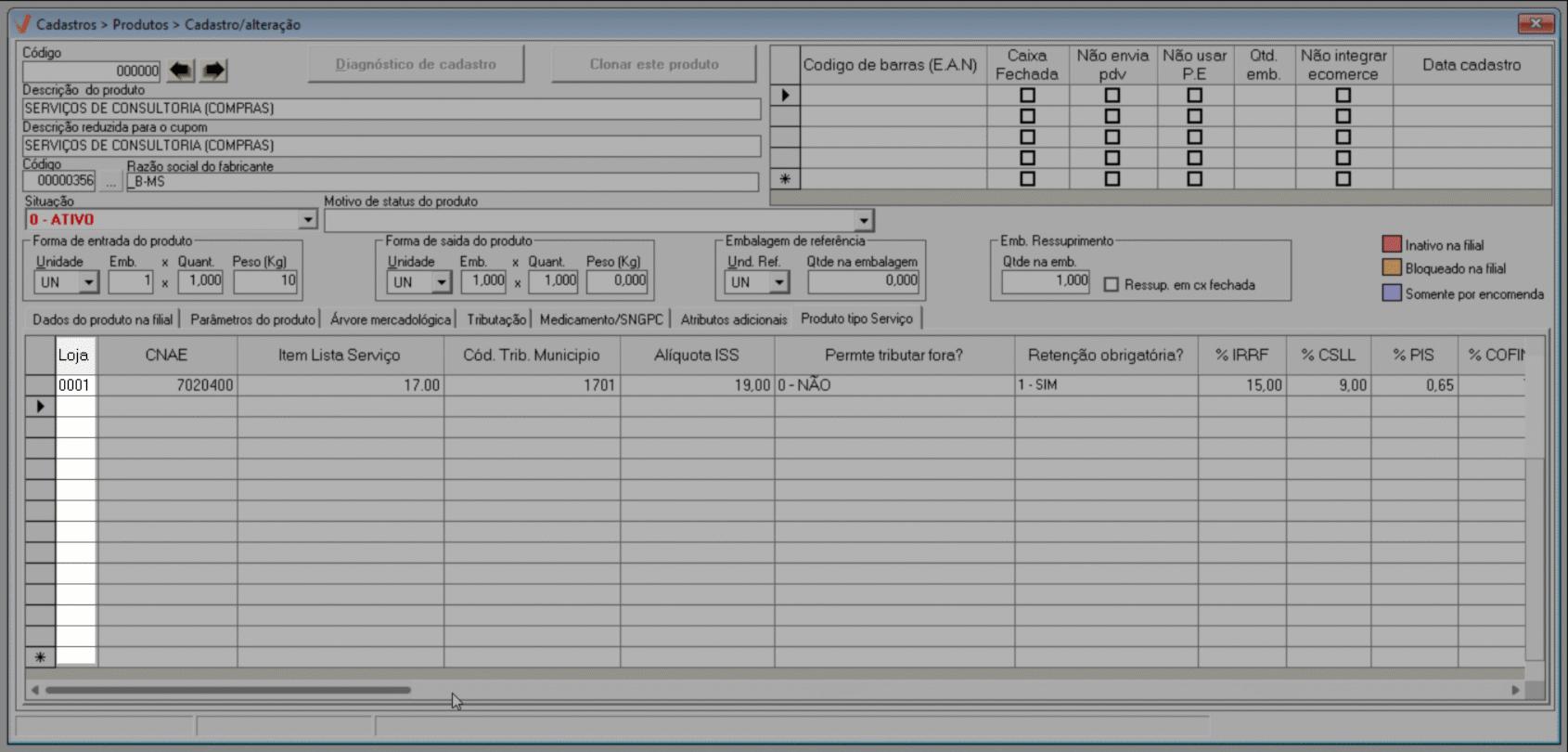
Pressionando >> Enter após cada informação, informe os seguintes dados:
- Loja: código da loja para a qual os tributos serão aplicados quando uma nota de serviço for emitida referenciando o registro em questão.
- CNAE (Classificação Nacional de Atividades Econômicas): Informe o código correspondente à atividade econômica do serviço prestado. O CNAE é um sistema de códigos que organiza as atividades econômicas das empresas no Brasil.
- Item Lista Serviço: Informe o número de serviço conforme estabelecido pela ABRASF - Associação Brasileira das Secretarias de Finanças das Capitais. Caso não saiba, entre em contato com o contador responsável pela loja.
- Cód. Trib. Município: Código do município referente à tributação do serviço prestado.
- Alíquota ISS: Informe a alíquota do ISS (Imposto Sobre Serviços) aplicável ao serviço.
- Permite tributar fora?: Selecione "Sim" para permitir a tributação fora da localidade, ou "Não" para proibir.
- Retenção obrigatória?: Defina se o imposto de renda deve ser retido na emissão do documento. Se configurado como "Sim", será necessário definir o percentual de retenção no campo seguinte.
- Percentual IRRF: Informe o percentual de retenção do Imposto de Renda na Fonte (IRRF), caso aplicável.
- Percentual CSLL: Informe o imposto sobre o lucro líquido.
- Percentual PIS: Informe o Programa de Integração Social sobre o lucro líquido aplicável ao serviço.
- Percentual COFINS: Adicione a Contribuição para o Financiamento da Seguridade Social.
- Situação: Indique se a tributação configurada para o serviço na filial informada estará ativa ou inativa.
Após o preenchimento de todos os campos mencionados, tecle o atalho F2 e confirme a operação para salvar o registro.
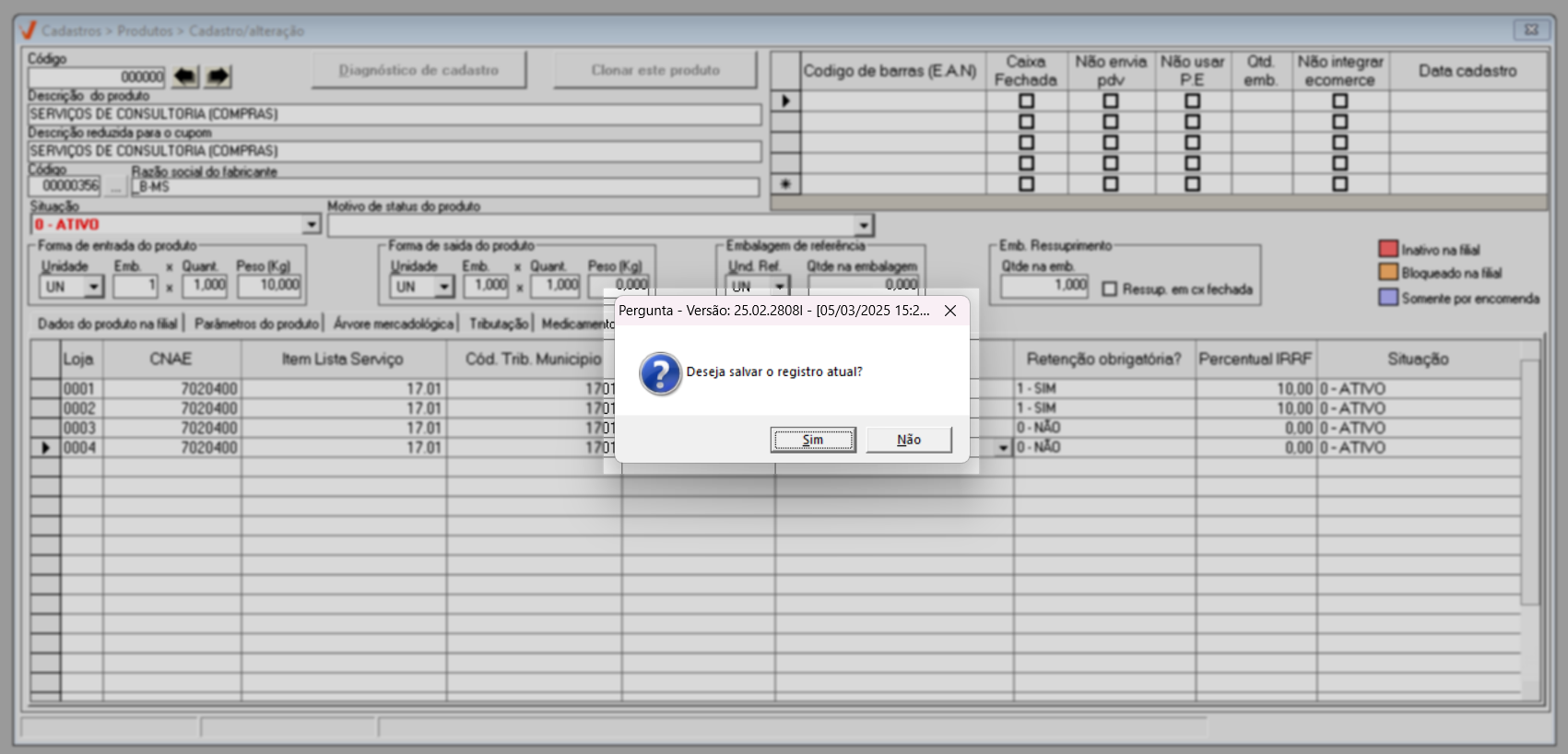
Caso alguma das informações mencionadas não tenha sido inserida, o sistema exibirá uma mensagem indicando qual dado está faltando. Nesse caso, leia atentamente a mensagem, insira a informação pendente, pressione >> F2 e confirme para salvar.
Após o registro correto do serviço no sistema, será possível incluí-lo na emissão da Nota Fiscal de Serviço Eletrônica (NFSe). Esse processo é realizado por meio da tela "Pré-faturas", ao habilitar o serviço para emissão de NFSE (Converse com nossa equipe de suporte, eles iram orientá-lo na habilitação dessa operação). Para entender como a emissão ocorrerá, clique aqui.
Para tornar o aprendizado mais claro e organizado, dividimos as possíveis operações da tela de "Cadastro/Alteração" em documentos específicos. Navegue pelo menu abaixo para acessar cada conteúdo e conhecer, passo a passo, as funcionalidades disponíveis nessa tela.
Explore outros conteúdos e descubra o passo a passo da operação.